Mac’inizdeki masaüstü, menü çubuğu ve Yardım
MacBook Air’inizde ilk gördüğünüz şey; uygulamaları hızlıca açabileceğiniz, MacBook Air’inizde ve web’de herhangi bir şeyi arayabileceğiniz, dosyalarınızı düzenleyebileceğiniz ve daha fazlasını yapabileceğiniz masaüstüdür.
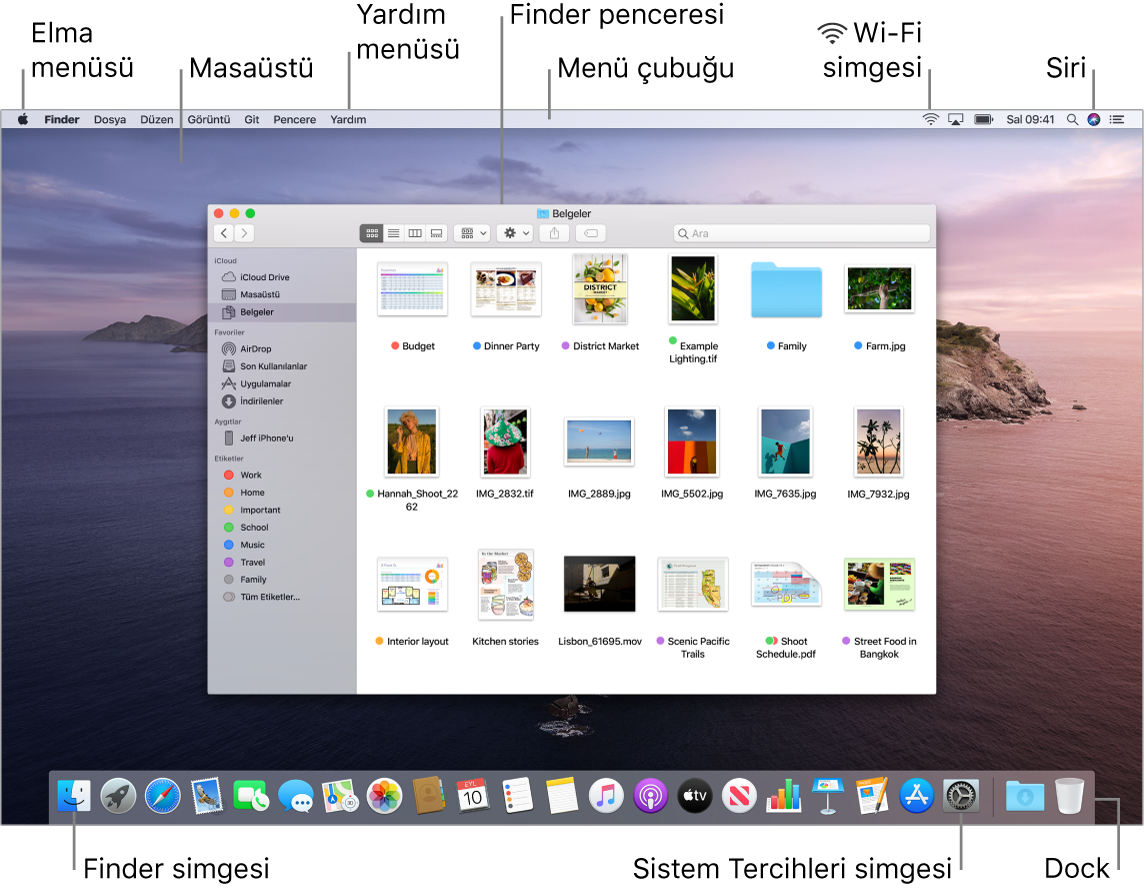
İpucu: İmleci bulamıyor musunuz? Geçici olarak büyütmek için parmağınızı izleme dörtgeni üzerinde hızla geri ve ileri hareket ettirin. Veya fare kullanıyorsanız, hızla geri ve ileri kaydırın.
Menü çubuğu. Yeni pencereler açmak, bir Wi-Fi ağına bağlanmak, Wi-Fi durumunuzu ![]() denetlemek, ses yüksekliğini değiştirmek
denetlemek, ses yüksekliğini değiştirmek ![]() , pil şarjınızı denetlemek
, pil şarjınızı denetlemek ![]() , Siri’ye bir şeyler sormak ve daha fazlasını gerçekleştirmek için ekranın üst kısmı boyunca yer alan menüleri ve simgeleri kullanın. Menü öğeleri, kullanmakta olduğunuz uygulamaya bağlı olarak değişir.
, Siri’ye bir şeyler sormak ve daha fazlasını gerçekleştirmek için ekranın üst kısmı boyunca yer alan menüleri ve simgeleri kullanın. Menü öğeleri, kullanmakta olduğunuz uygulamaya bağlı olarak değişir.
Elma menüsü ![]() . Ekranın sol üst köşesindeki Apple menüsünde sık kullanılan öğeler bulunur. Açmak için Apple simgesini
. Ekranın sol üst köşesindeki Apple menüsünde sık kullanılan öğeler bulunur. Açmak için Apple simgesini ![]() tıklayın.
tıklayın.
Yardım menüsü. MacBook Air’iniz ve macOS uygulamalarınız için her zaman Finder’dan yardım alabilirsiniz. Yardım almak için Yardım menüsünü tıklayın ve macOS Kullanma Kılavuzu’nu açmak için macOS Yardım'ı seçin. İsterseniz arama alanına yazın ve bir öneriyi seçin.

Daha fazla bilgi için bkz.: macOS Kullanma Kılavuzu.
Dinamik Masaüstü kullanın. Dinamik Masaüstü resmi kullanırken masaüstü resminizin şu anki konumunuzda günün saatiyle eşleşecek şekilde otomatik olarak değişmesini izleyebilirsiniz. Sistem Tercihleri’nde Masaüstü ve Ekran Koruyucu’yu seçin, sonra Dinamik ayarını seçin. Ekranınızın geçerli saat diliminize göre gündüzden geceye geçmesini sağlamak için Konum Servisleri’ni etkinleştirin. Konum Servisleri kapatılırsa resim Tarih ve Saat tercihlerinde belirtilen saat dilimine göre değişir.
Belge grupları ile organize kalın. Masaüstünüzde belge grupları yaratmak için, Finder’a gidin ve Görüntü’yü seçin, sonra Belge Gruplarını Kullan’ı seçin. Belge gruplarınıza yönelik seçenekleri görmek için, Görüntü > Belge Gruplarını Şuna Göre Grupla’ya gidin. Sonra masaüstüne eklediğiniz yeni dosyalar, uygun belge grubu için otomatik olarak sıralanır. Bir belge grubunun içinde ne olduğunu görüntülemek için, belge grubunu tıklayarak içeriğini gösterin. Dosya küçük resimlerini görüntülemek için imlecinizi bir belge grubu üzerine de getirebilirsiniz. Daha fazla bilgi edinmek için macOS Kullanma Kılavuzu’nda bulunan Mac’te belge gruplarındaki dosyaları düzenleme konusuna bakın.
Koyu Mod ile odaklanın. Masaüstü, menü çubuğu, Dock ve macOS’teki tüm yerleşik uygulamalar için koyu renk düzeni kullanın. Koyulaştırılmış denetimler ve pencereler arka planda kalırken içeriğiniz öne çıkar ve ortada durur. Mail, Kişiler, Takvim ve Mesajlar gibi uygulamalarda siyah arka plan üzerinde beyaz metin görün; böylece karanlık ortamlarda çalışırken gözleriniz yorulmaz.
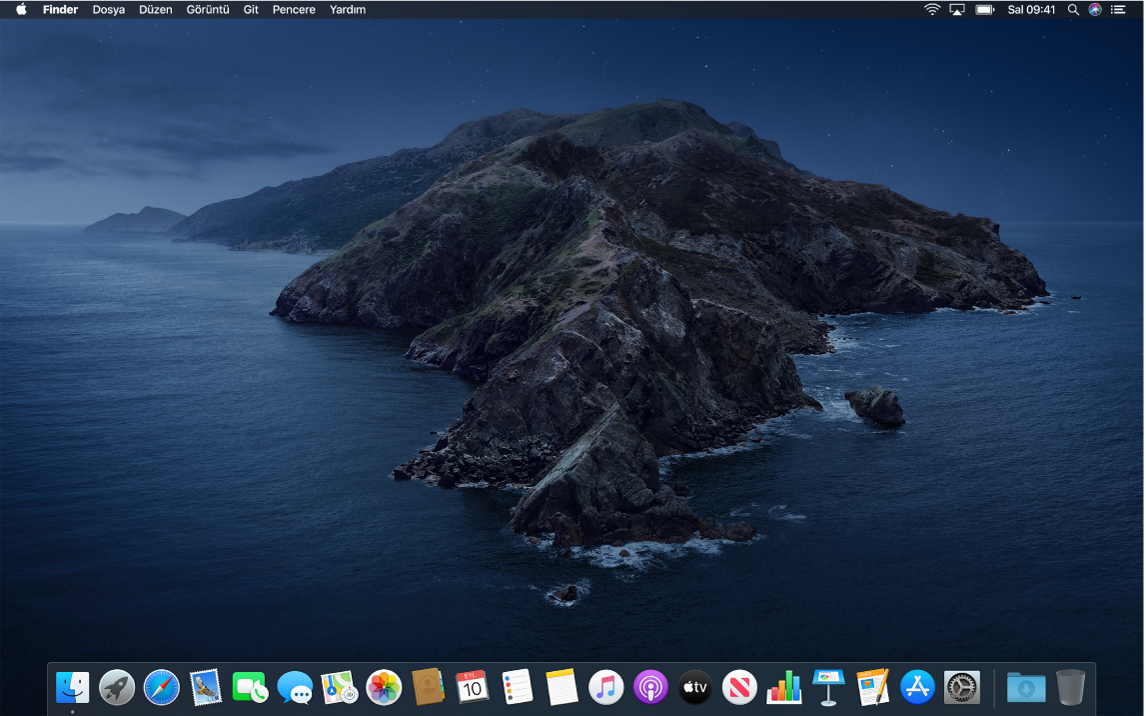
Koyu Görünüm, fotoğrafları ve görüntüleri düzenleyen uzmanlar için incelikle ayarlanmıştır; renkler ve ince ayrıntılar koyu uygulama arka planlarında patlar. Yalnızca içeriğine odaklanmak isteyenler için de harikadır.
Mac’inizdeki Finder ve diğer masaüstü özellikleri hakkında bilgi edinmek için okumaya devam edin.